Apple Watch стали настолько удобным аксессуаром, что у некоторых людей их сразу несколько штук. К счастью, iPhone позволяет осуществлять синхронизацию с несколькими такими часами. Но носить их одновременно, поддерживая связь со смартфоном, едва ли получится. Да и такого фаната часов еще надо поискать. Наличие нескольких Apple Watch позволит установить на каждом из них свои уникальные приложения, настройки и фон.

Это позволит менять часы в зависимости от ситуации и выполняемых действий. Быть может, для активных тренировок человек использует Apple Watch Nike +, а для повседневного использования – Apple Watch Hermes. Возможно, после приобретения часов последней модели остался гаджет предыдущего поколения. При этом данные об активности и тренировках будут посредством iPhone синхронизироваться между Apple Watch. Переключение же между часами iPhone может осуществлять автоматически.
ПО ТЕМЕ: 3 вида фонарика в Apple Watch: для чего нужны, как включить и выключить.
Содержание статьи
Как привязать вторые часы Apple Watch к iPhone
Для объединения iPhone с несколькими устройствами Apple Watch надо проделать следующее:
1. На iPhone откройте программу Watch и перейдите на вкладку «Мои часы».
2. В верхней части экрана выберите нужные часы.
3. В открывшемся меню нажмите на кнопку «Пара с другими часами».
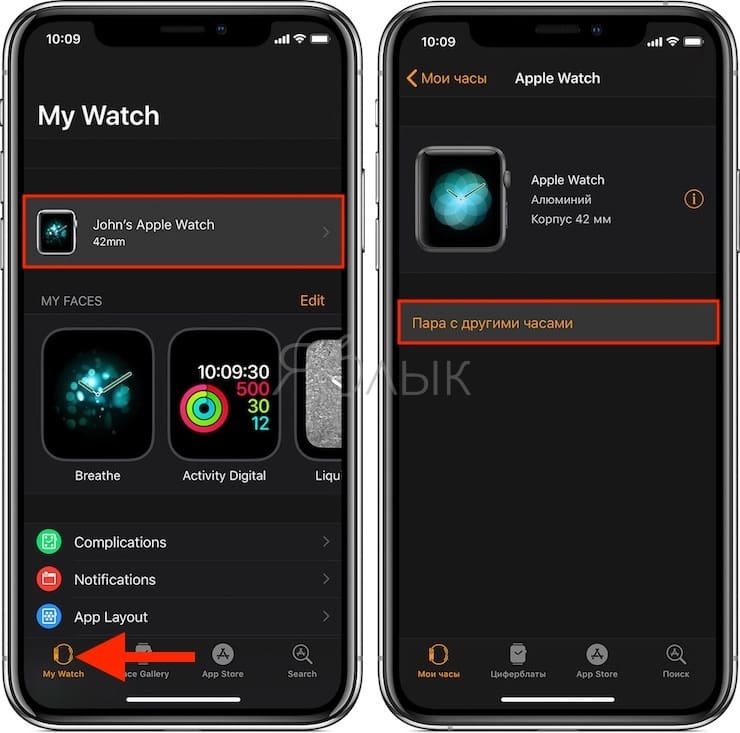
4. Далее следуйте инструкциям по привязке часов к смартфона. Их можно настроить, как новое независимое устройство, так и перенести на них резервную копию аналогичного гаджета.
Каждые новые часы получают свой отдельный набор настроек, что дает возможность выбирать для них циферблаты, программы и превью. Так, добавление карты в Apple Pay и привязка ее к часам, или установка там программы на остальных таких же устройствах себя никак не проявят.
ПО ТЕМЕ: Функции Apple Watch Series 4 и 3: 40 полезных возможностей смарт-часов Apple.
Переключение между часами
В режиме активности может находиться только одно устройство Apple Watch. Для активации другого устройства надо надеть его на руку, сняв предыдущее. Затем надо поднять вверх руку или взмахнуть ею. На экране в это время будут отмечены новые часы. Сама watchOS не дает возможности пользоваться одними и теми же часами несколькими пользователями или носить несколько устройств одновременно.
Со временем данные об активности и тренировках синхронизируются со всеми вашими часами. Это дает возможность автоматического обновления информации на устройствах после их смены. Результаты с одних Apple Watch через iPhone будут переданы на другие. Стоит только для тренировки надеть новые часы, как на них отобразится вся информация о числе пройденных за день шагов и набранные баллы упражнений. На синхронизацию результатов обычно требуется около минуты, это время зависит от объема требуемых для передачи данных.
ПО ТЕМЕ: Водонепроницаемость Apple Watch Series 4, 3, 2, 1: можно ли плавать и что необходимо знать.
Функция автоматического переключения между синхронизированными часами Apple Watch
Наличие этой функции в iPhone дает возможность автоматически соединяться с новыми надетыми на руку часами. Если есть потребность ручного создания пары, то эту функцию можно выключить. Найти ее в телефоне несложно:
1. Откройте программу Watch на вашем iPhone и перейдите на вкладку «Мои часы».
2. Выберите свои часы и активируйте или деактивируйте функцию «Автопереключение».
Ниже переключателя будут показаны часы, связанные с вашим устройством. Для объединения iPhone с другими часами при отключенной функции «Автопереключение» надо выбрать свои часы, а потом установить флажок в виде галки напротив надетых в данный момент часов.
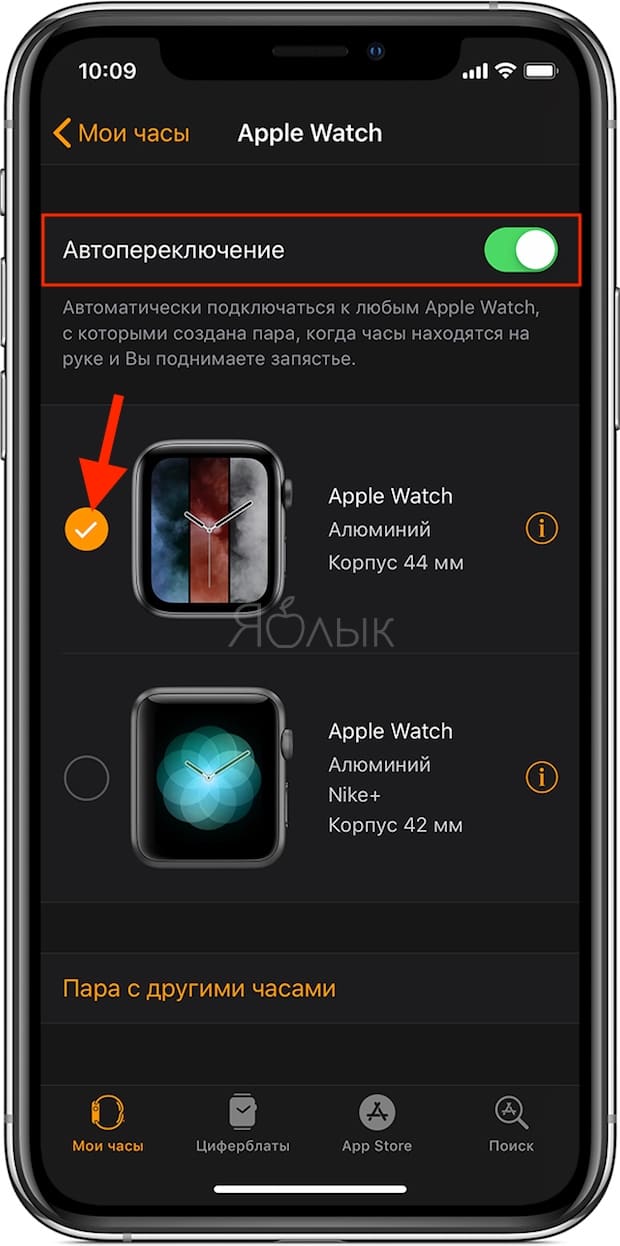
Удаление часов Apple Watch и разрыв пары с ними
Для удаления часов надо открыть программу Watch на iPhone и перейти на вкладку «Мои часы». Там надо выбрать свои часы, нажать значок информации «i» справа от изображения устройства и разорвать с ним пару.
ПО ТЕМЕ: Почему лучше купить Apple Watch Series 3 вместо Series 4: 5 главных причин.
Немного советов
Для проверки подключения между устройствами надо открыть программу Watch на вашем смартфоне и выбрать ваши часы. Надетые на руку часы будут помечены значком в виде галки.
Сведения об активности и тренировках могут и не обновиться сразу после переключения между часами. Тогда надо расположить iPhone рядом с Apple Watch и дождаться синхронизации устройств.
В программе Watch могут быть отключены параметры «При подъеме запястья» и «Распознавание запястья». В таком случае функция «Автопереключение» может не сработать. В этой ситуации ее можно вообще отключить. Затем можно открыть программу Watch на iPhone и открыть там вкладку «Мои часы». Там необходимо выбрать свои часы, а затем поставить напротив надетых в данный момент часов значок в виде галки.
Смотрите также:
материал сайта yablyk.com








